블렌더 6일차
오늘은 어제 해놓은 문 캐릭터를 옷 만들어서 분리하고 색칠하는 작업을 할 것입니다.
시작

Edit 모드로 진입해서 Alt + 시프트 + 좌클릭 으로 옷이 될 부분을 선택한뒤
Ctrl + E (Edge) 메뉴에서 Mark Seam을 선택해 마킹한다.

L 을 누르면 왼쪽 및에 Select Linked 라고 나온다 여기서
Seam 선택모드로 Seam 안쪽 부분만 선택되게 한다.


Shift + D 를 누른뒤 옮겨보면 복제된걸 확인 할 수 있다.
이때 우클릭을 하면 제자리로 돌아간다.
그 후 P를 눌러 Selection 을 선택해 별도의 객체로 분리시킨다.
오른쪽 창에 Plane.001 이 생긴걸 확인 하고 곰돌이는 잠시 눈을 감겨준다.

만약 선택과정에서 불필요한 공간이 생기거나 구멍을 메꾸고
싶을때는 선들을 선택해 M (Merge) 기능을 이용해
선들을 합쳐준다.
Modifier - Solidify 를 이용하여 옷의 두께를 조정한다. ( Offset 1, Thickness 0.03 )
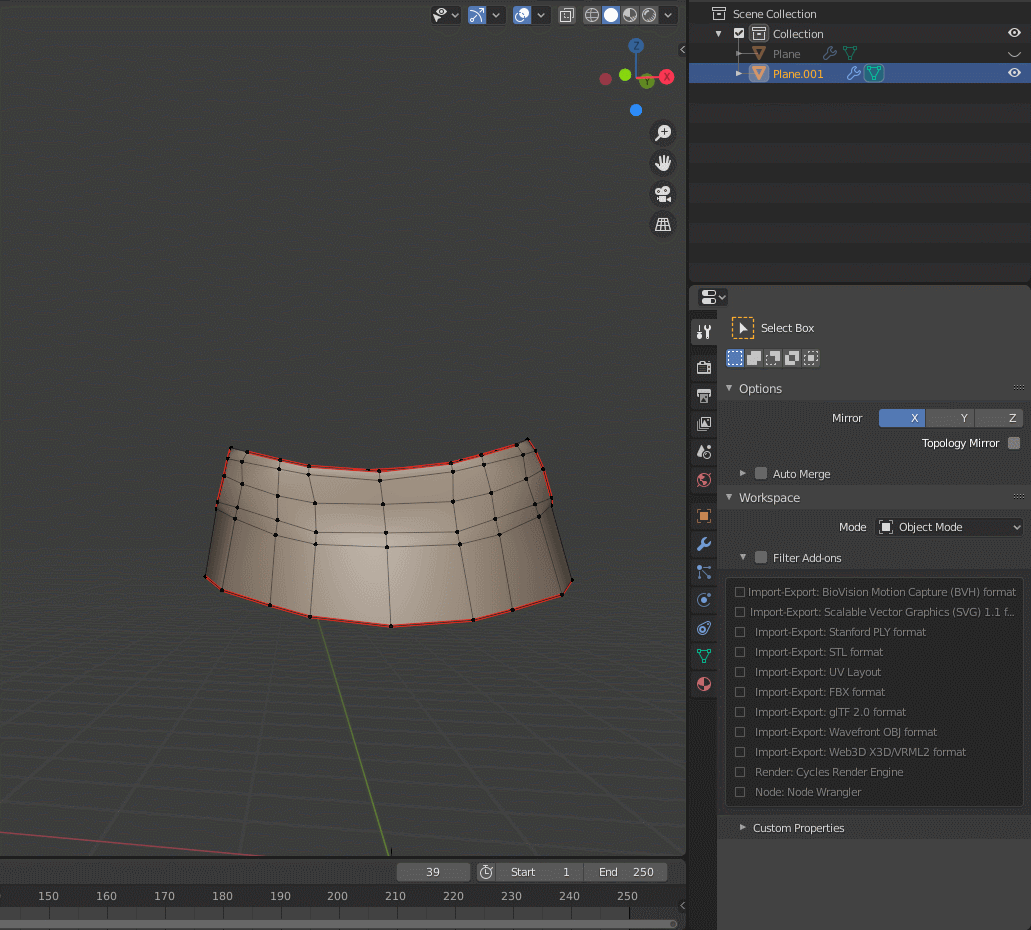

이걸 끄면 두께를 설정하고도 수정이 가능하다.
옷과 캐릭터의 비율을 보며 옷을 수정해준다.

다음은 캐릭터를 색칠할 차례, 옷의 눈을 감겨 캐릭터만 남겨놓는다.
Edit 모드에서 진입해 A 키를 눌러 전체 선택을 한 뒤 Ctrl + E 를 눌러 Clear Seam 을 선택해 마킹을 지워준다.

이제 UV Unwrap을 위한 Seam을 지정한다. ( 어려워 보이지만 X축 옆선을 다 선택한다고 생각하면됨 )
머리 - 몸통 - 팔 이렇게 나누기로 생각하고 전개도에 잘려질 부분을 생각하며 마킹한다.
Shift + Alt + 좌클릭 으로 선택하며 Ctrl + E 에 Mark Seam 을 이용하여 마킹한다.

그림과 같이 왼쪽 밑에 마우스를 갖다대고 +가 되었을때 드래그해서 창을 분할한다.
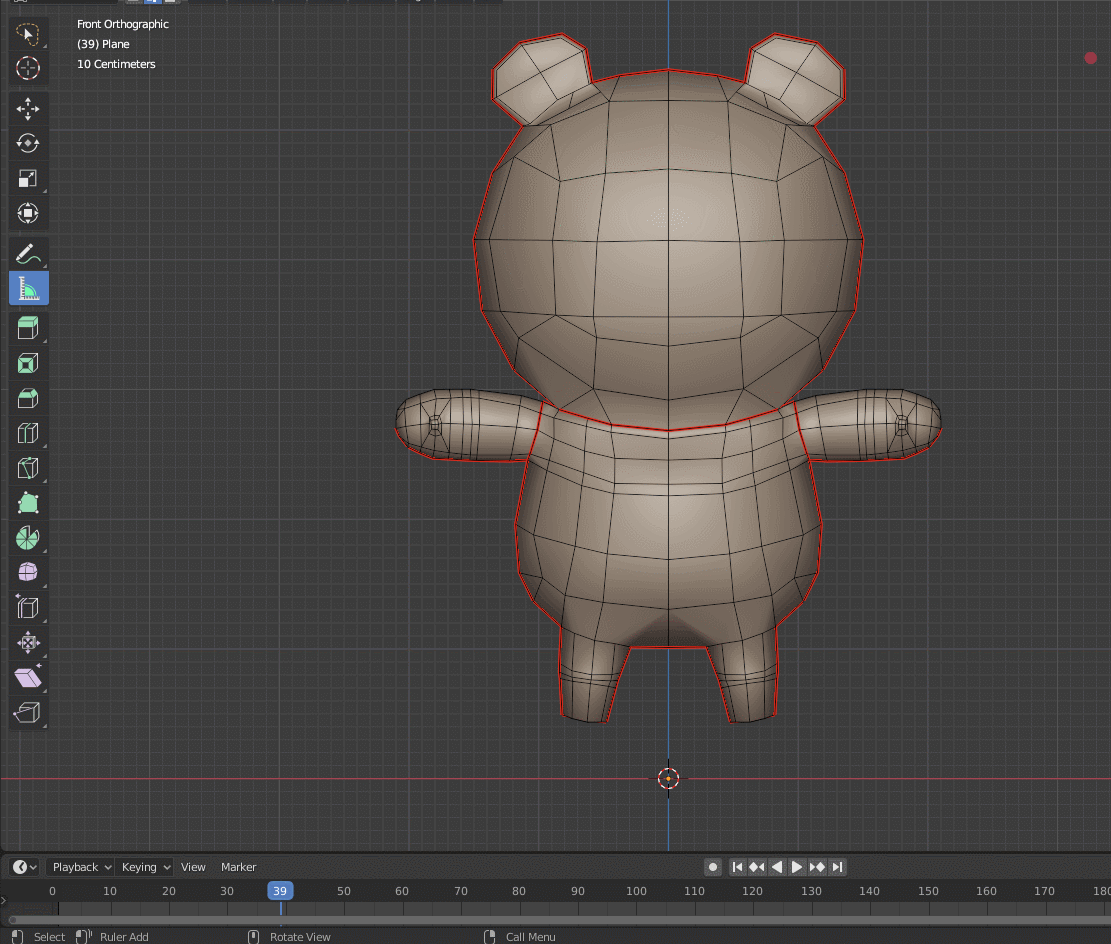

커서가 안보이는데 이 부분입니다..
그리고 왼쪽 화면을 UV Editor 로 바꿔줍니다.

파일도 새로 만들어 주고..


그리고 Material 설정에서 이전 설정된 것을 지우고 새롭게 만들어 준다.

오른쪽 화면에서 A 로 전체 선택 한뒤 U를 눌러 UV Mapping 관련 메뉴를 열어 주고 Reset -> Unwrap을 차례로 눌러준다.

그러면 왼쪽에 이것과 비슷한 UV Map이 생길것이다.
A 로 전체선택 한뒤 Pack Isands 를 선택한 뒤 값을 늘여서 여백을
늘여준다.
이후 좌클릭 L 로 선택한 뒤 R 로 돌리고 G 로 옮기면서 정리해준다.

옷도 비슷하게 하고..

우선 UV Map을 새로운 이름으로 저장해주고

왼쪽화면에서 Shift + F3을 눌러 Shade Editor 로 이동한다.
그 후 Shift + A 를 눌러 Texture _ Image Texture 를 선택한다.
그리고 Open을 눌러 좀 전에 만들었던 UV Map을 선택해주고, Color 와 Basic Color 를 연결해준다.

까마쿤 만들고 오늘은 이만..
내용이 너무 길어질거같습니다.
내일 이어서 하겠습니다.
'Blender > 1 Day 1 Blender' 카테고리의 다른 글
| [#006] 블렌더 유체 시뮬레이션 _ 물 흐르는 모습 (0) | 2020.08.10 |
|---|---|
| [#005] 캐릭터 렌더링-문 05 _ 애니메이션 (0) | 2020.08.08 |
| [#004] 캐릭터 렌더링-문 04 _ 리깅 (0) | 2020.08.06 |
| [#003] 캐릭터 렌더링-문 03 _ 텍스쳐 페인팅 02 (0) | 2020.08.05 |
| [#001] 캐릭터 렌더링-문 01 _ 기본 설정 및 메쉬 작업 (0) | 2020.08.04 |



